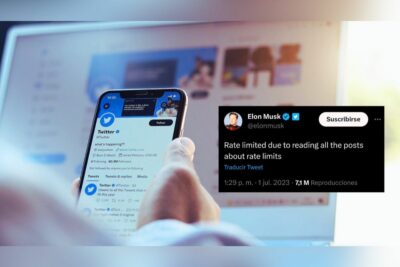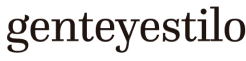mundodigital
Mundo Digital
Google Classroom: guía para subir una tarea paso a paso

Aquí te dejamos una guía para subir paso a paso una tarea a la plataforma.
Tener acceso a Google Classroom es fácil: sólo se requiere tener una cuenta de correo Gmail.
Redacción Zacatecas
|1 de septiembre 2020
Compartir:
La plataforma Google Classroom se ha convertido en una herramienta fundamental para las clases a distancia.
Google Classroom funciona gestionando un aula colaborativa virtual en la que alumnos, maestros y maestras pueden estar en contacto pese a la distancia.
Sin embargo no todos están familiarizados con esta tecnología, por eso te presentamos una guía para saber cómo subir una tarea:
- Entrar a classroom.google.com
- Hacer clic en la clase correspondiente y seleccionar la opción “Trabajo en clase”
- Posteriormente, elegir la tarea asignada por el profesor o profesora
- Para adjuntar un documento: desde “Tu trabajo” se debe seleccionar la opción “Añadir”. Dependiendo del formato se deberá elegir “Google Drive”, “Enlace” o “Archivo”.
- Seleccionar el archivo para adjuntar, puede ser una dirección electrónica o un documento. Eso dependerá del requerimiento solicitado por el docente.
- Si se desea adjuntar un nuevo documento, se deberá volver a seleccionar “Añadir” desde “Tu trabajo”. Luego se puede elegir “Documentos”, “Presentaciones”, “Hojas de cálculo” o “Dibujos”, esto dependerá de lo que se busque compartir.
- Al elegir una de las opciones se adjuntará un nuevo archivo a tu trabajo y éste se abrirá.
- Por último: hacer clic en el archivo e introducir la información correspondiente. Después, seleccionar “Entregar” y listo.
Más Leídas
TE PUEDE INTERESAR
Ver más
Tik tak zac S.A. de C.V.- De no existir previa autorización por escrito, queda expresamente prohibida la publicación, retransmisión, edición y cualquier otro uso de los contenidos de este portal.